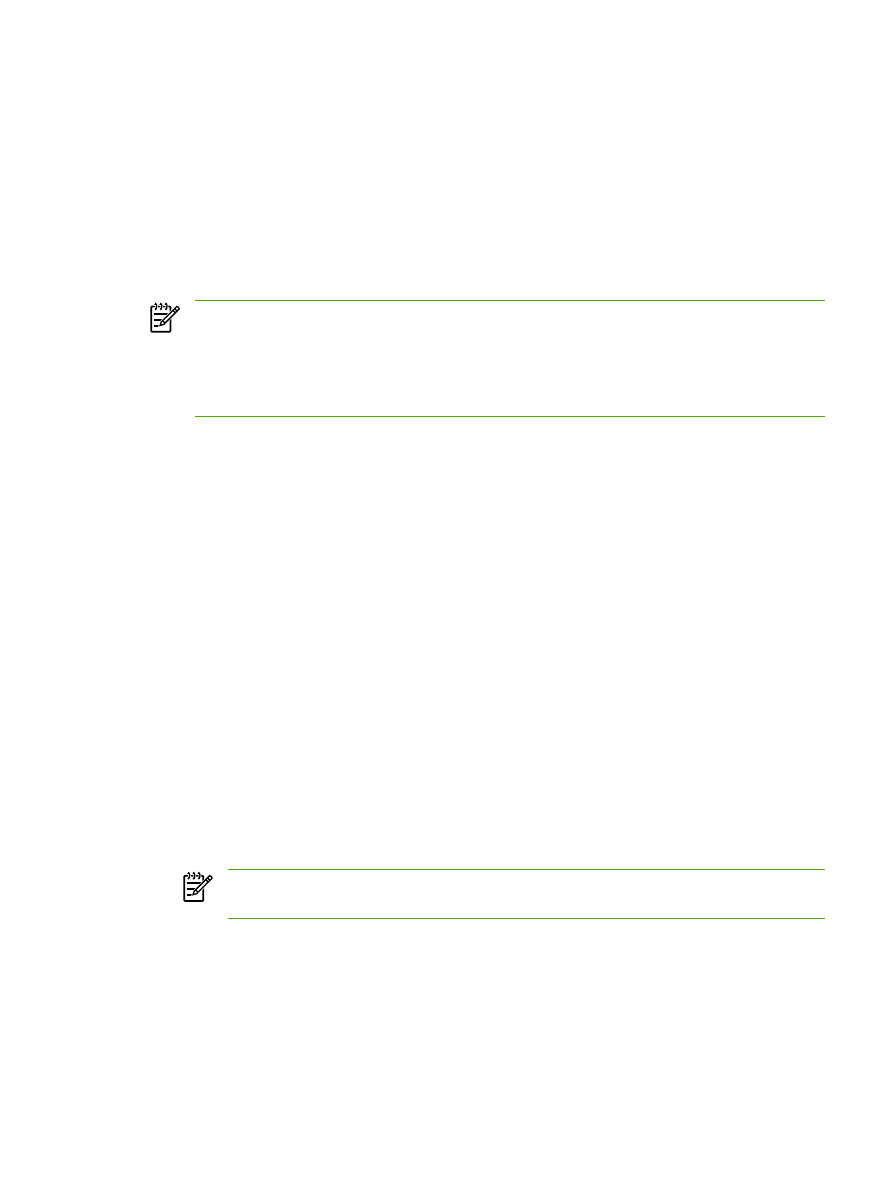
Windows NT 4.0 Server
Использование протокола DHCP в Windows NT 4.0 Server
Чтобы настроить диапазон DHCP на сервере под управлением Windows NT 4.0, выполните
следующие действия.
1.
На сервере под управлением Windows NT откройте диспетчер программ и дважды щелкните
на значке Network Administrator (Администратор сети).
2.
Дважды щелкните на значке DHCP Manager (Диспетчер DHCP), чтобы открыть это окно.
3.
Выберите Server (Сервер), затем Server Add (Добавить сервер).
4.
Введите адрес IP сервера, затем щелкните ОК, чтобы вернуться в окно DHCP Manager
(Диспетчер DHCP).
5.
В списке серверов DHCP щелкните на только что добавленном сервере, затем выберите
Scope (Диапазон) и Create (Создать).
6.
Выберите Set up the IP Address Pool (Установить пул адресов IP). В разделе пула
адресов IP установите диапазон адресов IP, введя начальный адрес IP в поле Start Address
(Начальный адрес), а конечный адрес IP в поле End Address (Конечный адрес). Введите
также маску подсети для подсети, к которой применяется пул адреса IP. Начальный и
конечный адрес IP определяют границы диапазона, установленного для данного пула.
Примечание
При необходимости можно исключить поддиапазоны адресов IP из
заданного диапазона.
7.
В разделе Lease Duration (Продолжительность аренды) выберите вариант Unlimited
(Бесконечная) и щелкните на кнопке OK. Во избежание трудностей с изменяющимися
адресами IP компания HP рекомендует, чтобы все многофункциональные устройства
получали адреса IP с неограниченной продолжительностью аренды или
зарезервированные адреса IP. Обратите внимание, что выбор неограниченной
продолжительности аренды для диапазона адресов приведет к тому, что все клиенты в этом
диапазоне будут иметь неограниченную продолжительность аренды. Чтобы
продолжительность аренды для клиентов в сети была ограничена, можно указать ее, однако
RUWW
Использование протокола DHCP
189
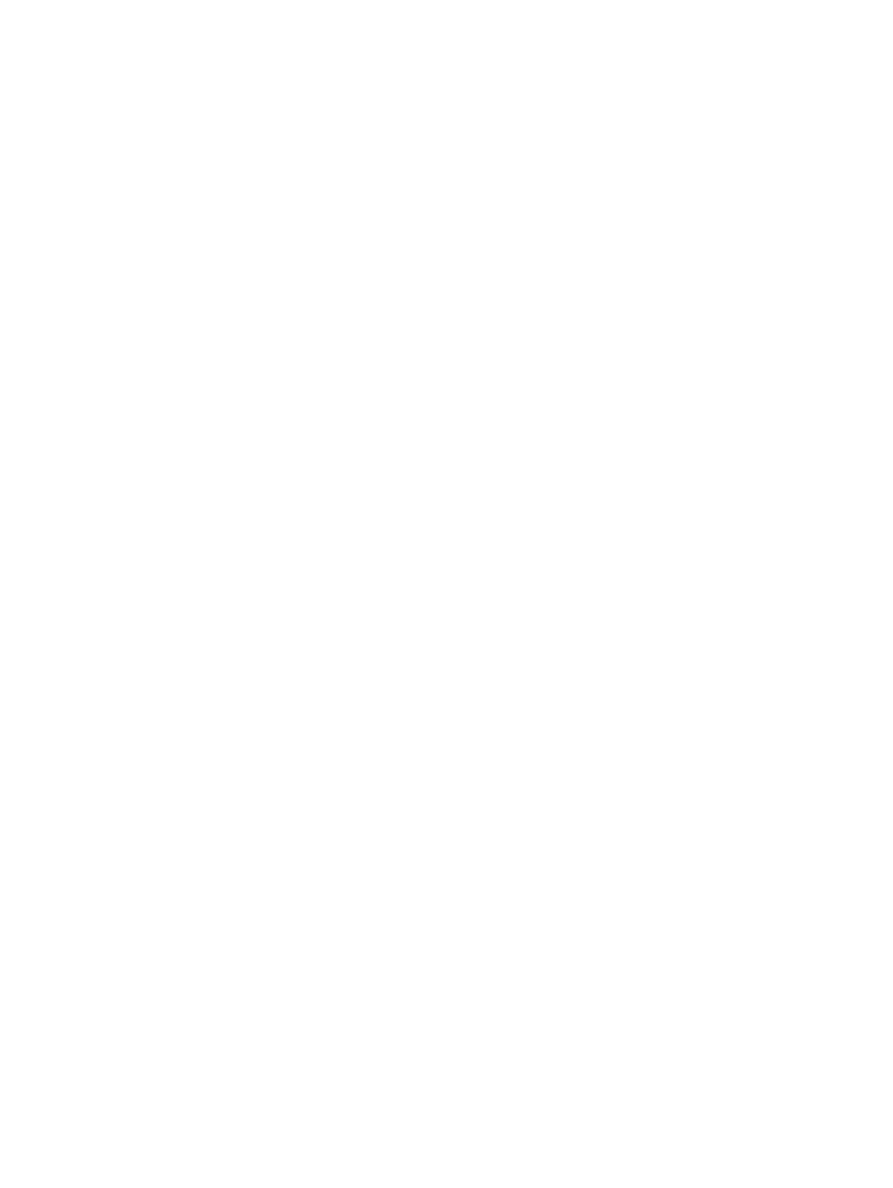
все многофункциональные устройства должны быть настроены в диапазоне как
зарезервированные клиенты.
8.
Пропустите этот шаг, если ранее была задана неограниченная продолжительность аренды.
В противном случае для настройки многофункциональных устройств в качестве
зарезервированных клиентов выберите вариант Scope (Диапазон), а затем — вариант Add
Reservations (Добавить резервирование). Чтобы настроить резервирование для каждого
многофункционального устройства, в окне Add Reserved Clients (Добавление
зарезервированных клиентов) выполните следующие действия.
а.
Введите выбранный адрес IP.
б.
Получите адрес MAC или аппаратный адрес оборудования, указанный на странице
конфигурации, и введите этот адрес в поле Unique Identifier.
в.
Введите имя клиента (в любое время).
г.
Выберите Add (Добавить), чтобы добавить зарезервированный клиент. Чтобы
отменить резервирование, следует выбрать в окне DHCP Manager (Диспетчер DHCP)
пункт Scope (Диапазон), а затем Active Leases (Активные арендаторы). В окне Active
Leases (Активные арендаторы) выберите элемент, соответствующий
зарезервированному клиенту, а затем выберите Delete (Удалить).
9.
Выберите Close (Закрыть), чтобы вернуться в окно DHCP Manager (Диспетчер DHCP).
10.
Пропустите этот шаг, если вы не планируете использовать средства WINS (Windows Internet
Naming Service). В противном случае выполните следующие операции по заданию
конфигурации сервера DHCP.
а.
В окне DHCP Manager (Диспетчер DHCP) выберите DHCP Options (Параметры DHCP),
а затем один из следующих параметров.
●
Scope (Диапазон) — если службу выделения имен требуется использовать только
для выбранного диапазона.
●
Global (Общий) — если службу выделения имен требуется использовать для всех
диапазонов.
б.
Добавьте сервер в список Active Options (Активные параметры). В окне DHCP Options
(Параметры DHCP) в списке Unused Options (Неиспользуемые параметры) выберите
вариант WINS/NBNS Servers (044) (Серверы WINS/NBNS (044)). Щелкните на кнопке
Add (Добавить), а затем щелкните на кнопке OK. Может появиться предупреждение с
предложением указать тип узла. Это будет сделано на шаге 10d.
в.
Необходимо указать адрес IP сервера WINS, выполнив следующие действия.
●
Выберите Value (Значение), затем Edit Array (Редактировать массив).
●
Чтобы удалить ненужные ранее заданные адреса, в окне IP Address Array Editor
(Редактор массива адресов IP) выберите Remove (Удалить). Затем введите
адрес IP сервера WINS и выберите Add (Добавить).
●
После того как адрес появится в списке адресов IP, выберите OK. Снова
отобразится окно DHCP Options (Параметры DHCP). Если только что добавленный
адрес появится в списке адресов IP (в нижней части окна), перейдите к шагу
10d. В противном случае повторите действия, описанные на шаге 10c.
г.
В окне DHCP Options (Параметры DHCP) в списке Unused Options (Неиспользуемые
параметры) выберите вариант WINS/NBT Node Type (046) (Тип узла WINS/NBT (046)).
190
Глава 9 Работа в сети
RUWW
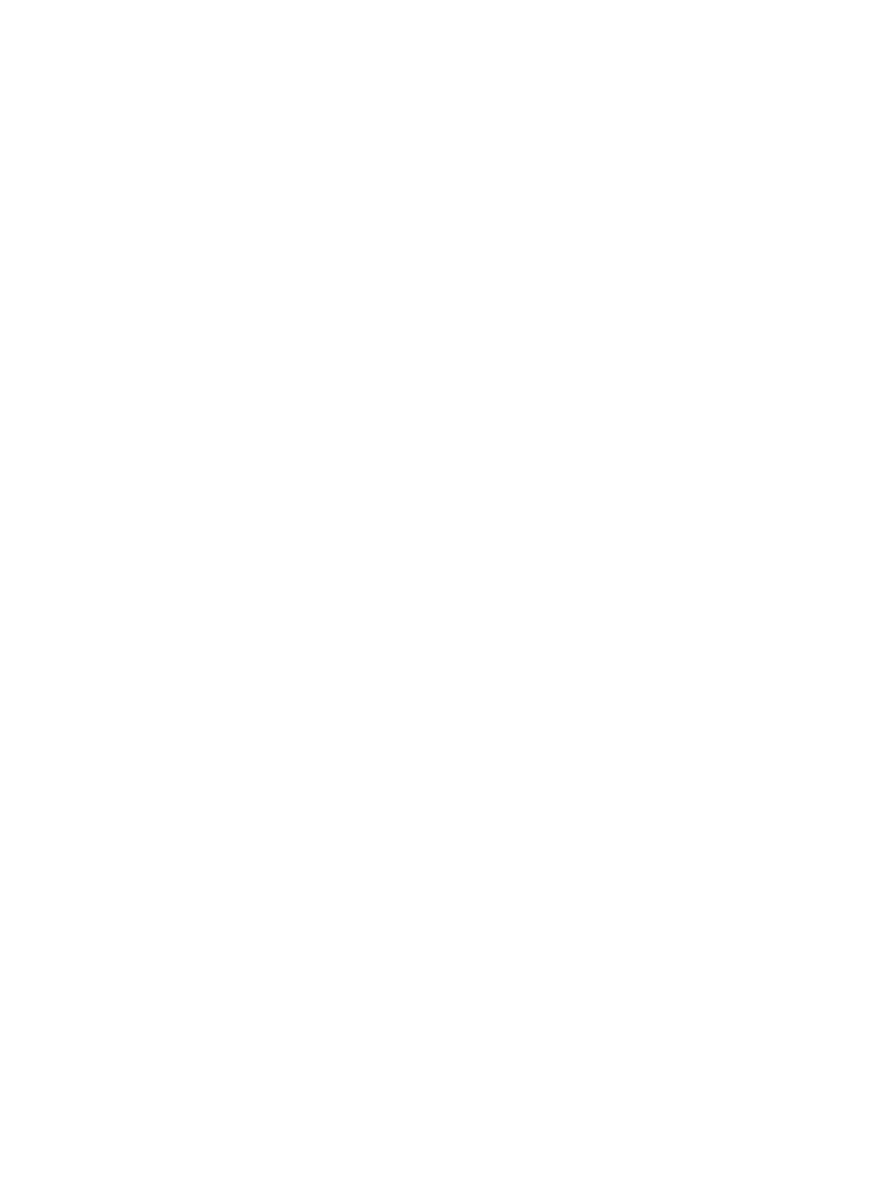
Чтобы добавить узел в список Active Options (Активные параметры), щелкните на
кнопке Add (Добавить). В поле Byte (Байт) введите 0x4 в качестве обозначения
смешанного узла и щелкните на кнопке OK.
11.
Щелкните Close (Закрыть) для выхода в окно Program Manager (Диспетчер программ).
RUWW
Использование протокола DHCP
191